|
|
(このページは該当講座受講登録者向けの情報です)
コンピュータ演習2:Java
MACの人はターミナルを使って、操作して下さい。
もし文字化けする場合は、javacの時のみ下記のように入力して下さい。
javac -encoding SJIS Janken.java
javac -encoding SJIS クラス名.java
今年度後期から、ポータルサイトで課題の提示と提出処理をします。
1回目 ガイダンス
2回目 繰り返し
3回目 メソッド1
4回目 メソッド2
5回目 ストリーム
6回目 構造化とクラス
8(7)回目 クラス設計
7(8)回目 中間テスト
9回目 アプレットとグラフィック入門
10回目 AWTグラフィック入門
11回目 アニメーション1
12回目 アニメーション2
13回目 試験(授業内)
14回目 再試験(授業内)
15回目 まとめ
以下は、個別の資料
15回目 まとめ Java後期スケジュール一覧へ戻る
14回目 再試験(授業内) Java後期スケジュール一覧へ戻る
13回目 試験(授業内) Java後期スケジュール一覧へ戻る
12回目 ログイン Java後期スケジュール一覧へ戻る
課題12:ログイン認証:
PassChecker.java(右クリックして保存)
PassChecker2.java(右クリックして保存)
1.PassCheck.javaを参考に、ログインIDを入力できるようにして、
ログイン後に「ログイン成功」では無く、「●●さん こんにちは」と、
ログインIDを表示するように変える
2.PassCheck2.javaを参考に、ログインIDを入力できるようにして、
ログイン後に「ログイン成功」では無く、「●●さん こんにちは」と、
ログインIDを表示するように変える.またgoogleでは無く、Yahoo!を表示させる。
操作:
ウィンドウズボタン+[x]を押して、コマンドプロンプト(管理者)を表示させる。
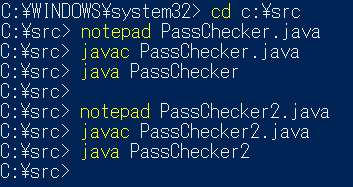
11回目 アニメーション1 Java後期スケジュール一覧へ戻る
必要に応じてインターネットを利用して、図形の描き方を調べること
演習用サンプル画像
4color.png(右クリックして保存)
演習:画像を表示させるプログラム(確認のみ)
MyImage.java(右クリックして保存)
課題11−1:画像回転:4color.png をペイントでオリジナル画像に変える。MyImage2.javaを変えて文字を自分の名前を表示させる
MyImage2.java(右クリックして保存)
課題11−2:アニメーションでボールを移動させるプログラム
次を参考に正四角、長方形、円、楕円の4つの図形アニメーション作成
AnimeBall2.java(右クリックして保存)
提出は
課題11−1の 4color.png と、MyImage2.javaと、
課題11−2のAnimeBall2.javaをまとめてポータルで提出して下さい。
操作:
ウィンドウズボタン+[x]を押して、コマンドプロンプト(管理者)を表示させる。
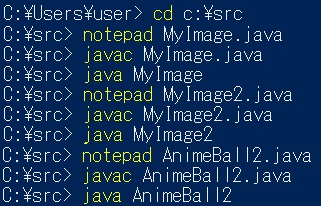
10回目 GUIによるゲームJava後期スケジュール一覧へ戻る
本日の演習や課題は、次のファイルを c:\src に保存してから行って下さい。
DiceWin.java(右クリックして保存)
NumberGameWin.java(右クリックして保存)
操作:
ウィンドウズボタン+[x]を押して、コマンドプロンプト(管理者)を表示させる。
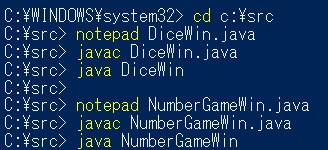
提出は、ポータルサイトで課題(プログラム)3-1,3-2,3-3を3つまとめて提出して下さい。
9回目 AWTグラフィック入門 Java後期スケジュール一覧へ戻る
Javaでグラフィックを扱う方法
アプレット方式(前回)
GUI(Graphic User Interface)方式
AWT(Abstract Windowing Tools): 初期段階から利用されている(今回)
Swing:AWTを発展させたもの
必要に応じてインターネットを利用して、図形の描き方を調べること
課題10−1:サンプルファイルを参考に、まるばつゲームの最初の図形を描く
○と×を加えて行き、○を3つ、×を2つ書いてゲームを表現する
課題10−1:MyLine.java(右クリックして保存)
補足 g.drawOval( 60, 160,80,80) などで綺麗に書けたら
g.drawOval( 60, 260,80,80) でY座標を100プラスして、下のマスに表示したり、
g.drawOval( 60, 60,80,80) でY座標を100マイナスして、上のマスに表示すると容易である。
課題10−2:イタリアorフランスorドイツの国旗を色も塗って描く
課題10−2:MyFlag.java(右クリックして保存)
補足 myColor = new Color(赤,緑,青) のRGB(Red,Green,Blue)で色を指定する。
各色は0から255までの256段階で指定する。
黒:Color( 0, 0, 0)
白:Color(255, 255, 255)
赤:Color(255, 0, 0)
緑:Color(0, 255, 0)
青:Color(0, 0, 255)
黄:Color(255, 255, 0)
提出は、ポータルサイトで、MyLine.javaとMyFlag.javaの2つをまとめて提出して下さい。
操作:
ウィンドウズボタン+[x]を押して、コマンドプロンプト(管理者)を表示させる。
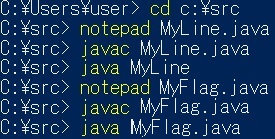
8回目 クラス設計 クラス設計の参考資料 Java後期スケジュール一覧へ戻る
演習用サンプルプログラム
課題8−1: DataClass.javaとDataMain.javaを以下のように修正して下さい。
次のサンプルファイルを基に、string型 学生番号, String型の "自分の名前", String型の "自分の電話番号", String型の "住所" を、クラスに保存して表示させる。(後述のコマンドプロンプトの実行結果を参照)
課題8−1:DataClass.java(右クリックして保存)
課題8−1:DataMain.java(右クリックして保存)
課題8−2: 下記ファイルを基に、各1から9までの番号が表示される、3連のルーレットを表示して、3つとも揃ったら当たり、それ以外ははずれと表示させて下さい。
課題8−2:Dice.java(右クリックして保存)
課題8−2:DiceMain.java(右クリックして保存)
操作:
ウィンドウズボタン+[x]を押して、コマンドプロンプト(管理者)を表示させる。

7回目 中間テスト
結果
Java後期スケジュール一覧へ戻る
6回目 構造化とクラス
構造化とクラスの参考資料 Java後期スケジュール一覧へ戻る
課題6−1: テキスト内課題7を実施
課題6-1用プログラム Omikuji1.java
内容:
おみくじは100円にして、120円を入れると、おつりは20円です。
50円を入れると、50円不足ですと表示するように修正する。
課題6−2: テキスト内課題8を実施
Man.java
OmikujiMachine.java
内容:
おみくじは、今日のラッキーカラーは、●●です。などと、自分のオリジナルで7種類に増やす。
また100円にして、120円を入れると、おつりは20円です。
50円を入れると、50円不足ですと表示するように修正する。
操作:
ウィンドウズボタン+[x]を押して、コマンドプロンプト(管理者)を表示させる。
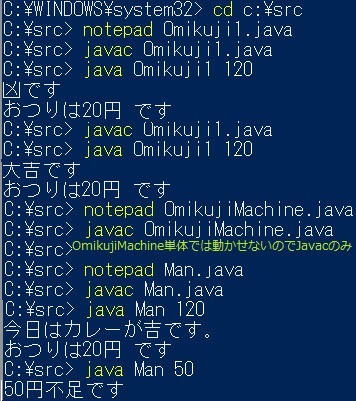
提出は、ポータルサイトで上記3つのプログラム(課題6-1のOmikuji1.java, 課題6-2のMan.java, OmikujiMachine.java のそれぞれの完成版)をまとめて提出して下さい。
5回目 ストリームと例外処理 Java後期スケジュール一覧へ戻る
後期課題5
テキストのストリームの箇所を読んで、下記ファイル(プログラム)を修正して完成させなさい。
DataSave.java(データ保存の参考ファイル)
DataReader.java(データ読込の参考ファイル)
ストリームのテキスト
DataSave.java(右クリックして保存)
DataReader.java(右クリックして保存)
テキストの例外処理の箇所を読んで、下記ファイル(プログラム)を修正して完成させなさい。
Input2.java( java Input2 60 70 80 90 100 と入力して、正しい平均値を表示させる)
Score2.java( java Score2 60 70 80 90 100 と入力して、正しい平均値を表示させる)
例外処理のテキスト
Input2.java(右クリックして保存)
Score2.java(右クリックして保存)
操作:
ウィンドウズボタン+[x]を押して、コマンドプロンプト(管理者)を表示させる。
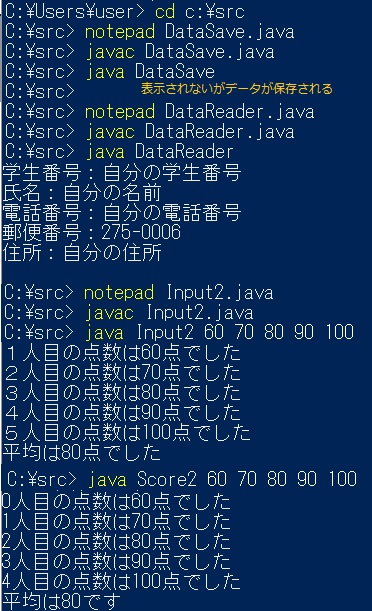
提出は、ポータルサイトで上記4つのプログラム(DataSave.java, DataReader.java, Input2.java, Score2.javaのそれぞれの完成版)をまとめて提出して下さい。
(住所や電話番号などの個人情報は、現実ではなく仮の値を入力して下さい。)
4回目 メソッド2 Java後期スケジュール一覧へ戻る
本日の演習や課題は、次のファイルを c:\src に保存してから行って下さい。
Janken.java(右クリックして保存)
Janken2.java(右クリックして保存)
Janken3.java(右クリックして保存)
課題内容
Janken.javaは、じゃんけんゲームを完成させるのが目的です。
Janken2.javaは、じゃんけんの勝敗判断と結果をmainでは無く、resultメソッド内で記述(書き換え)して下さい。
Janken3.javaは、じゃんけんの勝敗判断をmainでは無く、judgeメソッドに、勝敗結果をresultメソッド内に記述(書き換え)して下さい。
※ポイント:メソッドの設計は、1つのメソッドに1つの機能が原則です。従って、Janken.java は1つの
メインメソッドに全ての機能を記述しているので保守管理に問題があり、さらに再利用が出来ず、生産性や品質が劣ります。
Janken3.java のように、1つのメソッドに1つのみの機能にしておけば、他のプログラム開発の際にも
再利用しやすくなり、(細かくメソッドに分けるのは面倒に見えますが、一度作成すれば、
次回からは、そのまま再利用出来るので)、新たに何も作らないのでミス(バグ)が生じず、品質と生産性が向上します。
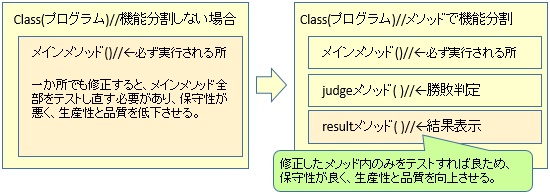 操作:
操作:
ウィンドウズボタン+[x]を押して、コマンドプロンプト(管理者)を表示させる。
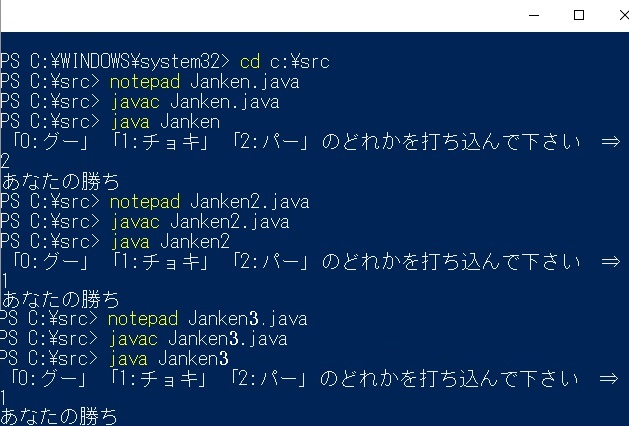
提出は、ポータルサイトで課題(プログラム)Janken.java,Janken2.java,Janken3.javaを提出して下さい。
3回目 メソッド1参考資料:Java入門Method(電子テキスト) Java後期スケジュール一覧へ戻る
本日の演習や課題は、次のファイルを c:\src に保存してから行って下さい。
OmikujiFunc.java(右クリックして保存)
NumberGame.java(右クリックして保存)
MySlot.java(右クリックして保存)
操作:
ウィンドウズボタン+[x]を押して、コマンドプロンプト(管理者)を表示させる。

提出は、ポータルサイトで課題(プログラム)3-1,3-2,3-3を3つまとめて提出して下さい。
2回目 繰り返し 参考資料:Java入門4(電子テキスト) Java後期スケジュール一覧へ戻る
本日の演習や課題は、次のファイルを c:\src に保存してから行って下さい。
MACの人はダウンロードした後で、「アプリケーション > ユーティリティから、
「ターミナル(Terminal)」を起動して、 毎講義で最初の1回のみ、cd Downloads と入力する(各講義で、最初の1回だけで良い)。
notepadが無いので、テキストエディタで編集して保存して、javac Loop1.java [Enter]キーでコンパイル(バイトコード・機械語へ変換)して、java Loop1 [Enter]キーで実行する。(Loop2.javaのコンパイルと実行は、Loop1をLoop2に読み替えて下さい。)
Loop1.java(右クリックして保存)
Loop2.java(右クリックして保存)
操作:
ウィンドウズボタン+[x]を押して、コマンドjavac Loop.java [Enter]キーでプロンプト(管理者)を表示させる。
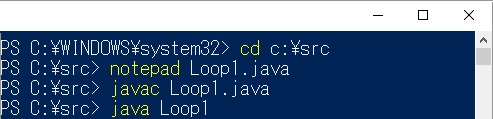
cd c:\src ← これは1回だけ実行すれば良い
------------
1つ目の課題
notepad Loop1.java
(プログラムを変更したら、メモ帳で上書き保存をする)
javac Loop1.java
(人間が見てわかるプログラムを2進数にコンパイル(変換)する)
java Loop1
(コンピュータが理解出来る2進数になったプログラムを実行する)
------------
2つ目の課題(操作方法はクラス名を Loop1 から Loop2に変えれば良い)
notepad Loop2.java
(プログラムを変更したら、メモ帳で上書き保存をする)
javac Loop2.java
(人間が見てわかるプログラムを2進数にコンパイル(変換)する)
java Loop2
(コンピュータが理解出来る2進数になったプログラムを実行する)
提出は、ポータルサイトで上記2つのプログラムをまとめて提出して下さい。
|